iPad 使用手冊
- 歡迎使用
-
-
- 相容於 iPadOS 26 的 iPad 機型
- iPad mini(第五代)
- iPad mini(第六代)
- iPad mini(A17 Pro)
- iPad(第八代)
- iPad(第九代)
- iPad(第十代)
- iPad(A16)
- iPad Air(第三代)
- iPad Air(第四代)
- iPad Air(第五代)
- iPad Air 11 吋(M2)
- iPad Air 13 吋(M2)
- iPad Air 11 吋(M3)
- iPad Air 13 吋(M3)
- iPad Pro 11 吋(第一代)
- iPad Pro 11 吋(第二代)
- iPad Pro 11 吋(第三代)
- iPad Pro 11 吋(第四代)
- iPad Pro 11 吋(M4)
- iPad Pro 11 吋(M5)
- iPad Pro 12.9 吋(第三代)
- iPad Pro 12.9 吋(第四代)
- iPad Pro 12.9 吋(第五代)
- iPad Pro 12.9 吋(第六代)
- iPad Pro 13 吋(M4)
- iPad Pro 13 吋(M5)
- 設定基本功能
- 訂製你專屬的 iPad
- 在 iPad 上簡化工作流程
- 使用 Apple Pencil 進行更多操作
- 為你的小孩自訂 iPad
-
- iPadOS 26 的新功能
-
-
- 開始使用 FaceTime
- 製作 FaceTime 連結
- 拍攝「原況照片」
- 使用 FaceTime 語音通話工具
- 使用「即時字幕」和「即時翻譯」
- 在通話期間使用其他 App
- 撥打群組 FaceTime 通話
- 使用「同播共享」一起觀賞、聆聽和暢玩
- 在 FaceTime 通話中共享你的螢幕
- 在 FaceTime 通話中要求或提供遠端控制權
- 在 FaceTime 通話中合作處理文件
- 使用視訊會議功能
- 將 FaceTime 通話接力到另一部 Apple 裝置
- 更改 FaceTime 視訊設定
- 更改 FaceTime 語音設定
- 更改你的外觀
- 結束通話或切換至「訊息」
- 篩選和過濾通話
- 封鎖 FaceTime 通話及回報垃圾來電
- 捷徑
- 提示
- 版權聲明與商標
在 iPad 上的「書籍」App 中為書籍加入註解
在「書籍」App 中閱讀時,你可以同時使用重點、底線和筆記工具來為書籍加入註解,然後與其他人分享你的註解。
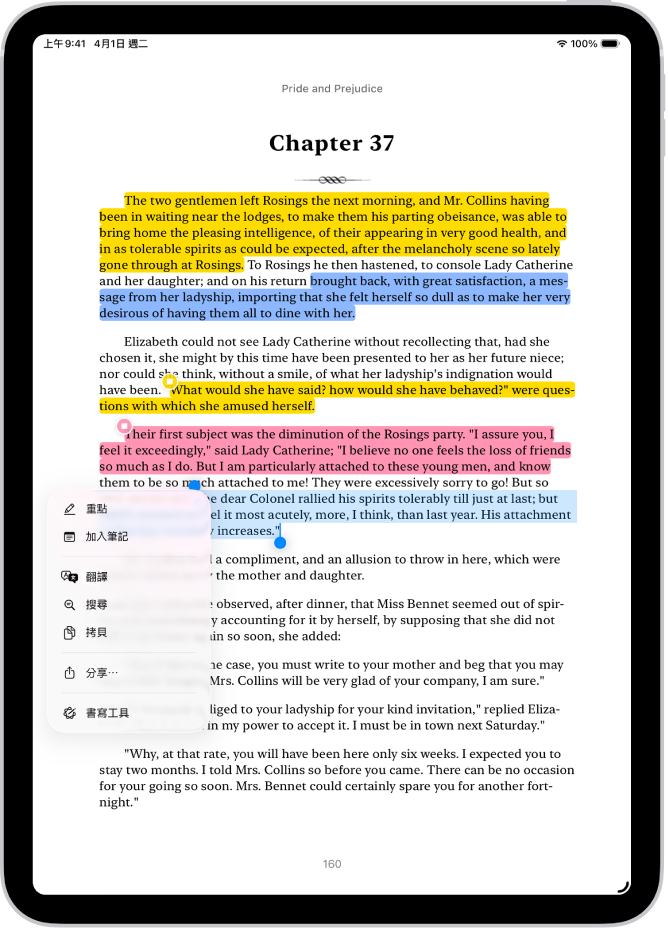
【注意】Apple Books 不適用於部分國家/地區。請參閱 Apple 支援文章:Apple 媒體服務的適用情形。
為文字畫重點或加上底線
前往 iPad 上的「書籍」App
 。
。點一下書籍封面來打開。
按住文字,移動抓取點來調整所選範圍,然後點一下「重點」。
若要移除重點或底線,請點一下文字,然後點一下「移除重點」。
若要更改反白顏色或切換為底線,請點一下文字,點一下「重點」,然後點一下選項。
若要查看所有重點,請點一下頁面,點一下 ![]() ,點一下「書籤與重點」,然後點一下「重點」。點一下重點來前往它在書中的位置。
,點一下「書籤與重點」,然後點一下「重點」。點一下重點來前往它在書中的位置。
加入筆記
前往 iPad 上的「書籍」App
 。
。點一下書籍封面來打開。
按住文字,然後移動抓取點來調整文字選取範圍。
點一下「加入備忘錄」,輸入文字,然後點一下
 。
。若要移除備忘錄,點一下反白文字,點一下「移除」,然後點一下「移除備忘錄」。
若要查看所有備忘錄,請點一下頁面,點一下 ![]() ,點一下「書籤與重點」,然後點一下「重點」。點一下筆記來前往它在書中的位置。
,點一下「書籤與重點」,然後點一下「重點」。點一下筆記來前往它在書中的位置。
分享重點與筆記
前往 iPad 上的「書籍」App
 。
。點一下書籍封面來打開。
點選一個重點或筆記,點一下
 ,然後點一下「分享」。
,然後點一下「分享」。【提示】若要一次分享多個重點或筆記,點一下
 ,點一下「書籤與重點」,然後點一下「重點」。點一下
,點一下「書籤與重點」,然後點一下「重點」。點一下  ,點一下你要分享的項目,然後點一下
,點一下你要分享的項目,然後點一下  。
。
刪除備忘錄
前往 iPad 上的「書籍」App
 。
。點一下書籍封面來打開。
點選一個筆記,點一下「移除」,然後選擇「移除筆記」或「移除重點和筆記」。
【提示】若要一次刪除多個筆記或重點,點一下
 ,點一下「書籤與重點」,然後點一下「重點」。點一下
,點一下「書籤與重點」,然後點一下「重點」。點一下  ,點一下你要分享的項目,然後點一下
,點一下你要分享的項目,然後點一下  。
。
翻譯、搜尋或拷貝文字
閱讀時,你可以選取文字然後翻譯或拷貝。你也可以利用選取的文字搜尋書籍內容。
前往 iPad 上的「書籍」App
 。
。點一下書籍封面來打開。
按住文字,然後移動抓取點來調整文字選取範圍。
點一下
 ,然後點一下「翻譯」、「搜尋」、或「拷貝」。
,然後點一下「翻譯」、「搜尋」、或「拷貝」。